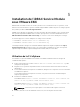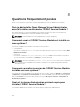Administrator Guide
Le résultat de la commande affiche une mise à jour réussie ou ayant échoué.
6. Redémarrez le système hôte ESXi.
Pour obtenir ou répertorier les informations concernant les fichiers VIB installés, utilisez la
commande « esxcli --server <adresse-IP> software vib get » (ou « software vib list ».
Utilisation du VMware vSphere Management Assistant
(assistant de gestion VMware vSphere)
Le vMA (vSphere Management Assistant, Assistant de gestion vSphere) permet aux administrateurs et aux
développeurs d'exécuter des scripts et des agents afin de gérer les systèmes ESXi. Pour en savoir plus sur
le vMA, voir http://vmware.com/support/developer/vima/.
1. Ouvrez une session sur vMA en tant qu'administrateur et saisissez le mot de passe à l'invite.
2. Copiez et décompressez le fichier ISM-Dell-Web-2.0.0-<bldno>.VIB-<version>i.zip dans
un répertoire du vMA.
3. Éteignez tous les systèmes d'exploitation invités sur l'hôte ESXi et mettez l'hôte ESXi en mode de
maintenance.
4. Dans le vMA, exécutez la commande suivante :
Pour VMware ESXi 5.1: esxcli --server <IP Address of ESXi 5.1 host> software vib
install -d /var/log/vmware/<iDRAC Service Module file>.
Pour VMware ESXi 5.5: esxcli --server <IP Address of ESXi 5.5 host> software vib
install -d /var/log/vmware/<iDRAC Service Module file>.
5. Saisissez le nom d'utilisateur racine et le mot de passe de l'hôte ESXi à l'invite.
6. Redémarrez le système hôte ESXi.
Après avoir effectué les opérations ci-dessus :
1. Installez le serveur Web Server Administrator séparément sur une station de gestion.
2. Après avoir installé Server Administrator, activez les services Server Administrator.
Utilisation de VMWare Update Manager (VUM)
Pour installer l'iDRAC Service Module à l'aide de VMware Update Manager (VUM) :
1. Installez VMware vSphere 5.x (vCenter Server, vSphere Client et VMware vSphere Update Manager)
sur un système d’exploitation Microsoft Windows pris en charge.
2. Sur le bureau, double-cliquez sur Client VMware vSphere et connectez-vous au serveur vCenter.
3. Cliquez avec le bouton droit sur l'hôte du client vSphere, puis sélectionnez Nouveau centre de
données.
4. Cliquez avec le bouton droit sur Nouveau centre de données et sélectionnez Ajouter un hôte.
Suivez les instructions à l'écran pour fournir les informations concernant le serveur ESXi.
5. Cliquez avec le bouton droit sur l'hôte ESXi ajouté à l'étape précédente, puis cliquez sur Mode de
maintenance.
6. Dans la section Plug-ins, sélectionnez Gérer les plug-ins → Télécharger VMware Update Manager.
(Si le téléchargement réussit, l'état devient Activé.) Suivez les instructions pour installer le client VUM.
7. Sélectionnez l'hôte ESXi. Cliquez sur Update Manager → Vue Admin → Logithèque de correctifs →
Importer des correctifs et suivez les instructions à l'écran pour charger correctement le correctif.
Le lot hors ligne est affiché.
23